作成した書類やEメール、取り込んだ音楽、撮影した写真など、
パソコン内のデータはすべて「ハードディスク」という部品に保存されています。
この「ハードディスク」は、大量のデータを高速に読み書きできるのが特徴ですが、
高温や衝撃に弱く、コンピュータの中では故障しやすい部分になります。

このハードディスクの最大の問題は、ほとんどの場合、
「故障してしまうとデータが失われる」ということです。
ですので、コンピュータを扱う全ての方にとって、
データを複製保存しておく『バックアップ』は必須の作業となります。
OS X v10.5以降では「TimeMachine」というソフトが標準で備わっていますので、
容量の大きい外付ハードディスクを一つ用意さえすれば、
自動で定期的なバックアップを取ることができます。
また、ハードディスクを定期的に新品へ交換して、
故障によるトラブルを未然防止するのも一つの方法ではないでしょうか?
新しいハードディスクへ交換することは、容量の増加や消費電力の減少、
動作の高速化といった恩恵を受けることもあります。
マックラックでは、ご利用環境に合わせたバックアップ方法、
ハードディスクの交換などをご提案しております。
関心はあるけど、どうしたら良いのか分からないという方は、ぜひ一度ご相談ください。
カテゴリー: サポート
トラブル Q & A(HDD編)
今回は日々寄せられるトラブル相談の中から、
ハードディスクに関するものをピックアップしたいと思います。

Q. Macが起動しません。どうしたらいいですか?
A. まず、Macの電源が入るか否かで対応は変わってきます。
電源が正常に入るようでしたら、メモリやHDDのトラブルが原因かもしれません。
早めに当店へお持ち込み下さい。
Q. HDDからカラカラ音が聞こえて起動できないんですが、データは救出できますか?
A. 実際には検証してみないと何とも言えませんが、ユーティリティソフトなど、
負荷の掛かる作業は止めて、できるだけ早めに当店へお持ち込み下さい。
音が聞こえ始めてから間も無いのでしたら、復旧できる可能性は高いと思います。
Q. HDDの交換はどれくらいの間隔で行ったほうがいいんですか?
A. HDDにも個体差はありますので一概には言えませんが、
おおよそ2~3年位で交換をしていただいた方が良いかと思います。
まめなバックアップを取っていらっしゃる方であれば、
故障ギリギリまで使って頂くのも1つの方法ですが、
データの保護を考えると、早めの対応が良いかと思います。
Q. 子供の写真など、大事なものがいっぱい入っています。何とか取り出せませんか?
A. はい、可能な限りデータが取り出せるよう努力いたします。
但し、故障具合によっては高額な復旧費用が掛かる場合もございますので、
そうならないように、日頃のバックアップを心掛けて下さい。
外付けHDDの購入は1~2万円で済みますが、
データ復旧は数十万円もの費用が掛かる場合もございます。
Q. 内蔵HDDの容量を大きくしたいのですが、どれくらいまで増やせますか?
A. 機種によって最大容量は変わってきますが、あまり大きすぎると
故障した時の損失も大きくなりますので、ほどほどの容量にしておくのがオススメです。
例えば、内蔵HDDの容量が1TBだったとすると、
バックアップ用のHDDはそれ以上の容量を準備しなければなりません。
マックラックは10月も休まず営業いたします。
適したACアダプタを
CPUがインテルのノートパソコン(MacBook/MacBook Pro/MacBook Air)は
ACアダプタとの接続にMagSafeコネクタが使われています。

では、MagSafeのACアダプタであれば、
どのMacBookシリーズでも使用できるのでしょうか?
続きを読む 適したACアダプタを
iMac G5 が起動しない!!
最近『iMac G5』について、「電源ボタンを押しても電源が入らない」症状や
「電源は入るが、ファンが回るばかりで起動しなくなった」症状など、
故障や修理に関するご相談を頂いております。

既に iMac G5は、アップルでの修理が受けられなくなっていますが、
マックラックでは、出来る限りの対応をしております。
また、「修理は考えていないが、データだけは取り出したい」という作業も承りますので、
まずは一度ご相談ください。
宅配便にてサポート承ります。
Macのメモリを増設したい !!
ハードディスクの交換をしたい !!
パソコンの調子が悪いから診断してほしい !!
だけど、マックラックまでは遠くて持ち込めない。
そのようなときは、当店のMac修理宅配便受付サービスをご利用ください。

詳しくは、マックラックまでお問合せ下さい。
全国どこからでも承ります。
ハードディスクの空き容量
現在、ご自身のハードディスクに空き容量はどれくらいあるでしょうか?
まだ半分も使っていないという方もいれば、ほとんど残っていないと
いう方もいるのではないでしょうか?
空き容量が20GB以上残っている方は、ひとまず心配はいらないでしょう。
しかし、大事なデータはしっかりバックアップを取るよう心掛けて下さい。
一方、20GBより少ない空き容量の方は「要注意!!」です。
Mac OS Xになってからは「仮想メモリ」の機能を自由に設定できなくなりました。
ユーザー自身で容量を割り当てたりする面倒がない代わりに、
OS側でハードディスクの空き容量を利用して、アプリケーションが
快適に利用できるよう調整しています。
場合によっては、5GB近い容量が確保されてしまうこともあるのです。
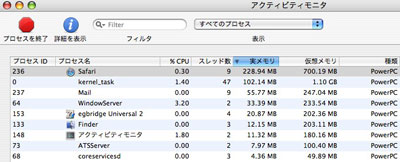
これは、物理メモリ(増設しているメモリ)の合計が2GB以上の場合でも起こります。
↓[続きを読む] 続きを読む ハードディスクの空き容量
iMac (Mid 2007)のハードディスク交換承ります。

iMac (Mid 2007)のハードディスク交換の問い合わせを多数頂いておりますが、
マックラックでは、まだまだ対応しております。

午前中に本体をお持ち込み頂ければ、当日中の交換も可能です。
まずは、一度ご相談ください。
iMac (Mid 2007)のモデルは、アップルでの修理が受けられなくなっていますが、
ハードディスク交換以外でも出来る限りの対応をしております。
また、「修理は考えていないが、データだけは取り出したい」という作業も承りますので、
是非、一度ご相談ください。
※iMac (Mid 2007)の主な型番は、
「MA876J/A」「MA877J/A」「MA878J/A」です。
ノートを冷やそう!!
ジメジメ・ムシムシして、じっとしていても汗がにじんでくるこの季節。
外気だけでなく、パソコンから発せられる熱もイライラのもと。
しかし、パソコンにとっても「熱」は、動作が不安定になったり、
部品の劣化や故障を引き起こす要因の1つです。
しかし、複雑な処理を行えば行うほど、熱はどんどん発生するもの。
特に最近のノートパソコンは処理能力がデスクトップ並みに向上しているため、
長い時間使い続けたり、同時にたくさんの処理を行うと、
膝の上には置けないくらい熱くなってしまいます。
こんな時に是非使っていただきたいのが「クーラーパッド」!!
机にベタ置きのまま使うのではなく、
「クーラーパッド」の上にノートパソコンを載せて効率よく温度を下げてあげましょう。
マックラックのおすすめ商品はコチラ!

グリーンハウスの「GH-PCF3AK」です。
続きを読む ノートを冷やそう!!
取扱いにはご注意下さい。
当店への持込みや出張サポート受付の際に、
『自身であれこれやっていたら調子が悪くなって…』と申告されることがあります。
Macも種類によってはメモリやハードディスクの交換が比較的ですが、
簡単だからといって油断していると思わぬ落とし穴に。
着る服などによって静電気が起こりやすく、
パチッといった瞬間に本体を壊してしまう可能性があります。
ご自身で作業を行う場合は、
マニュアルなどをしっかり読み、手順にしたがって作業を行って下さい。

その他に、出張でお伺いするとすでに本体が解体されていたり、
交換しようとしたが、途中でどうにもできなくなったなど、
自身で解決しようとして失敗しているケースも多々あります。
本来なら数千円または無料で済んだはずのトラブル解決が、
数万の修理費用になっては目も当てられません。
特にノートや一体型パソコン(一部を除く)は、
ハードディスクの交換を前提とした仕様ではありません。
無理に作業を進めるとネジ穴をつぶしてしまったり、
基板を傷めたりする恐れがあります。
作業に自信のない方はマックラックへご相談下さい。
起動途中で止まったら!!
起動時にグレーの「アップルマーク」が出現した後、
歯車のアイコンが出なかったり、回転したままで、それより先に進まない…
といったご経験はありませんか?
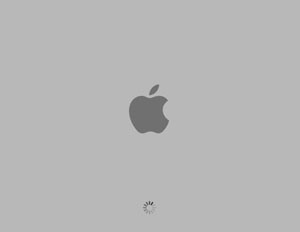
続きを読む 起動途中で止まったら!!
